不管是工作也好,还是在校大学生,小编都觉得逃不过制作图表吧(无奈jpg.)。工作的时候制作图表是为了统计数据等,在校大学生制作图表为了啥?大概是做了个寂寞(不是)。制作图表,对于刚刚接触电脑,工作的小伙伴可能会有些小困难,但熟能生巧嘛。但如果习惯了动手画图来制作图表的小伙伴,碰到了折线图,可能就是“劲敌”了。并且,如果领导要求PDF格式的图表的话,听着整个人都不好啦。所以,如何制作PDF格式折线图?难道没有什么好的法子吗?
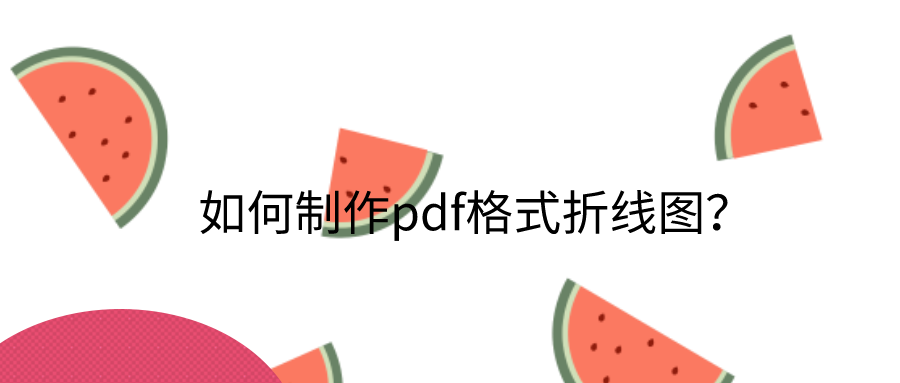
答案是有的,而且还是很简单的方法!如果屏幕前的小伙伴们不相信的话,请务必往下看,满满干货!如何制作PDF格式折线图?且听小编一一分解!
操作步骤:
- 1.打开Microsoft Word,点击工具栏“插入”,在“插图”页面处,我们需要点击“图表”。

- 2.在丰富多样的图表中点击选择“折线图”,如果觉得其他的图表也好看,想要使用其他的,也可以点击选择,因为操作步骤都是一样的。
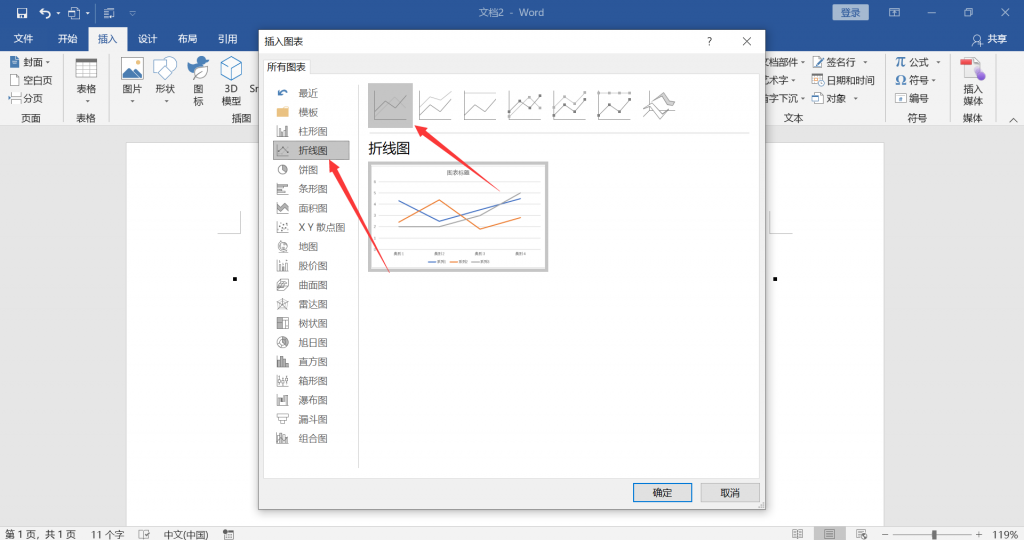
- 3.接下来,会弹出一个excel小窗口,我们添加数据进去就可以了,我们可以看到,“系列”指的是图表下方显示的种类,简单来说,添加列就可以添加更多的线。
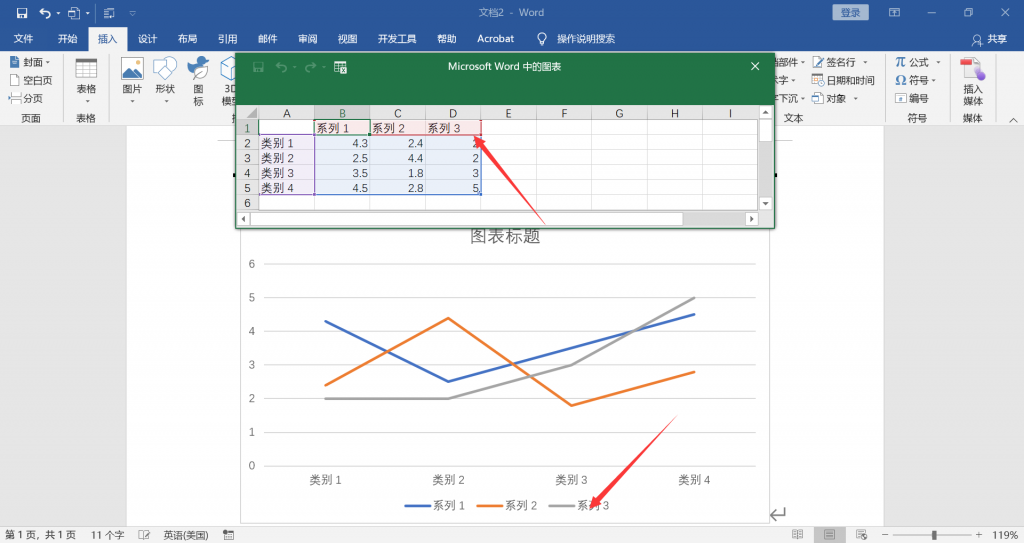
- 4.然后我们将目光移到“类别”,“类别”所显示的是横轴的数据。如下图所示,这里我们可以添加年份等,这样距离就会清晰很多。
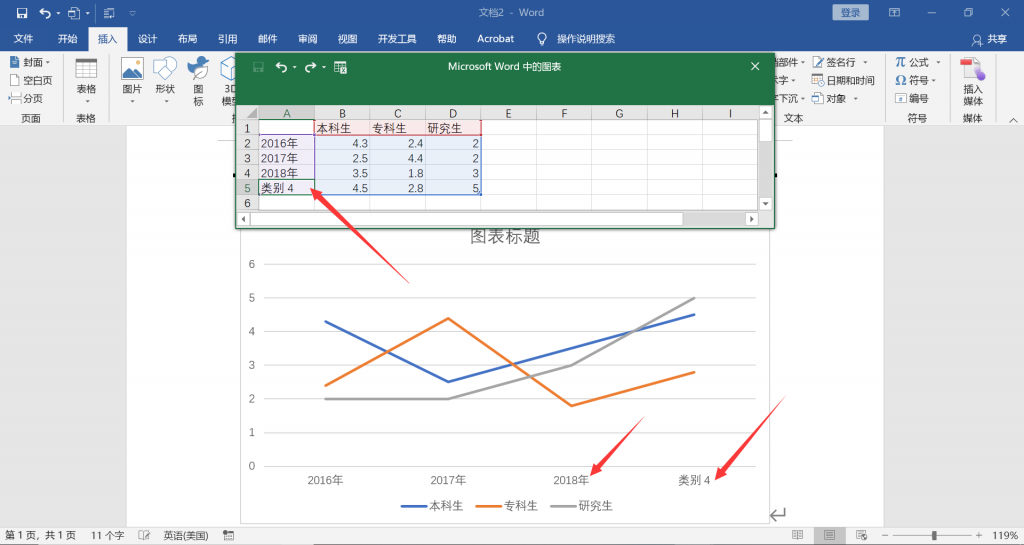
- 5.点击excel小窗口,来进行添加数据,我们就可以看到图表的内容会跟随着我们的数据来跳转,如下图所示。
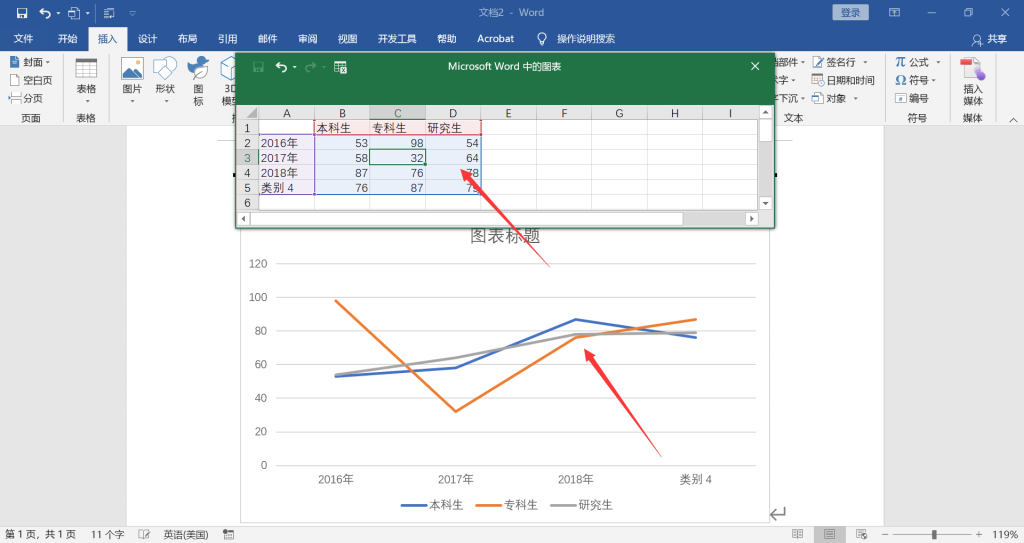
- 6.我们可以点击图表的标题,来设置图表的标题,这样就可以让他人清楚地知道我们的图表数据展示的是什么。
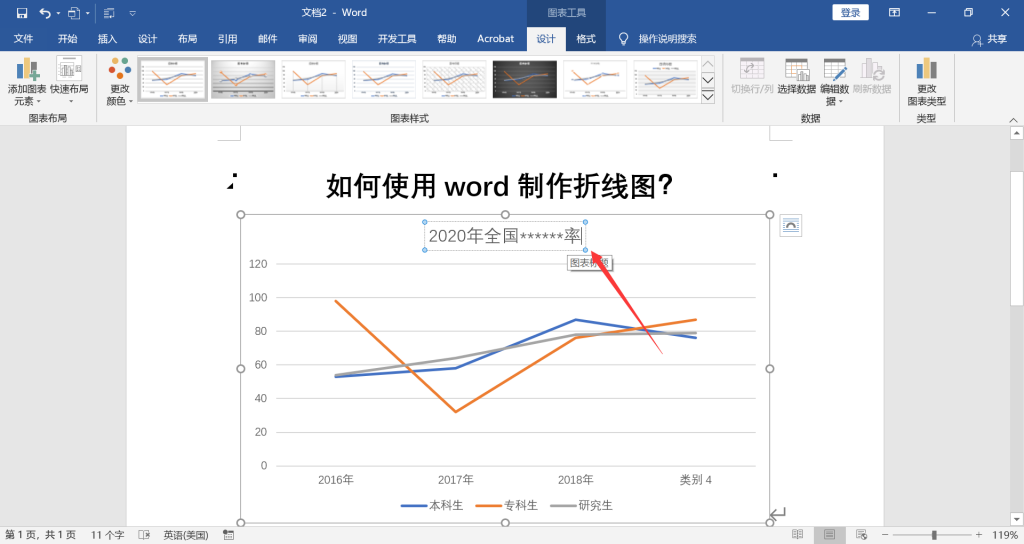
- 7.完成了对图表的制作后,接下来,就到了最重要的一个环节,就是将图表的格式转为PDF。我们需要打开PDF快转,因为该图表是word文档,我们可以点击“word转PDF”转换工具。
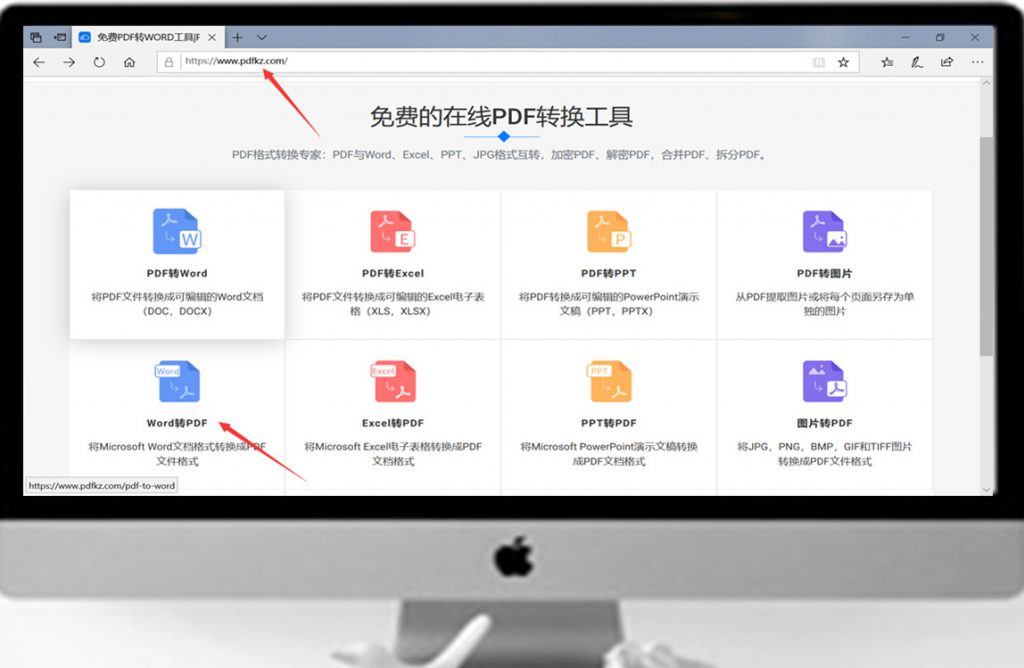
- 8.在页面转换后,我们需要点击空白框,来添加文件,找到word图标文档,并点击添加,然后稍等片刻,等待文件的转换就可以啦。
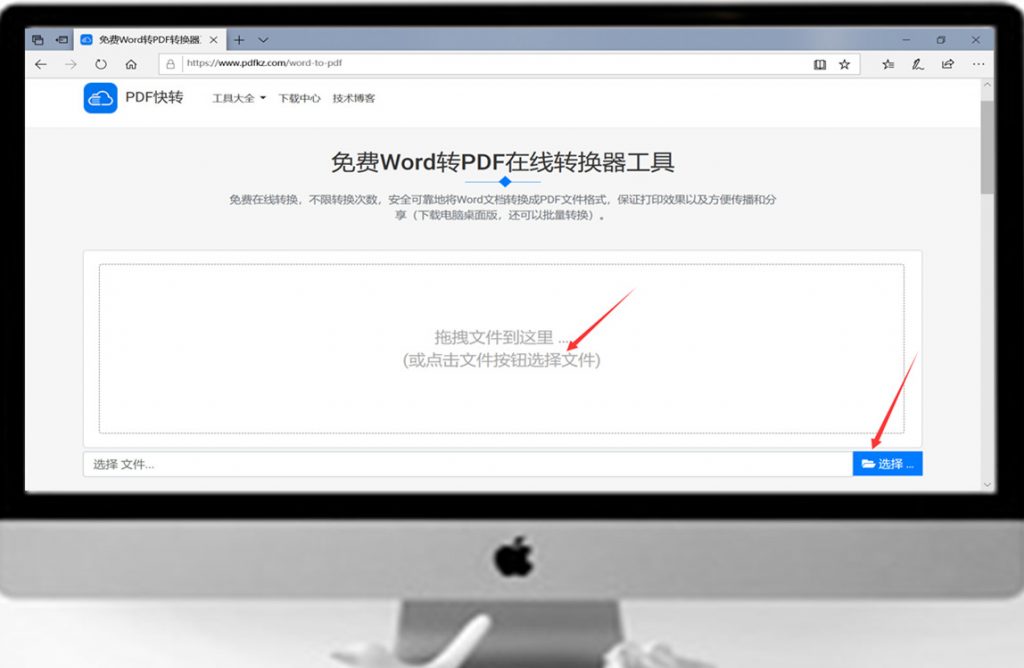
好啦,有关于介绍如何制作PDF格式折线图的操作步骤就是这么多啦,觉得这个方法很不错的话,希望大家能够点赞,收藏,加关注!